K čemu je formát RAW?

Fotografujete do formátu RAW? Pokud vůbec ne, tento článek vás možná přesvědčí, že děláte chybu. A kdy je naopak lepší snímat do formátu JPEG? Oboje si vysvětlíme a ukážeme na příkladech.
Co je to RAW?
Zjednodušené řečeno, RAW je jednotné označení celé škály souborových formátů (.dng, .CR2, .NEF, .ORF atd.), které mají společné to, že jde o nezpracovaná data zachycená senzorem (v našem případě fotoaparátu) – nezpracovaná do fáze finálního obrázku.
Můžete si ho představit jako nevyvolaný film.
JPEG je potom rozšířený ztrátově komprimovaný obrazový formát a obvyklý finální produkt zpracování RAW souboru. Může to být ale i nějaký jiný obrazový formát (třeba TIFF nebo HEIF).
 |
| RAW zapnete nebo vypnete v Menu pod položkou „kvalita obrazu“ |
Mezi surovým produktem (RAW) a hotovým produktem (JPEG) jsou dva hlavní rozdíly:
- U běžných digitálních fotoaparátů má RAW ke každému pixelu přiřazen jen jeden barevný kanál (Bayerova matice), v JPEG má každý pixel už kompletní barevnou informaci.
- RAW má větší datovou velikost.
Kombinace těchto dvou faktorů způsobuje, že je RAW mnohem „pružnější“, co se týče digitálních úprav.
„Ale já fotky nechci upravovat“
…ale chcete, přesněji: musíte. JPEG snímek je vždy upravený: musí projít převodem na lineární obraz (interpolace z Bayerovy matice), musí se korigovat barvy, většinou se upravuje kontrast, odstraní se šum, pak se obraz musí doostřit a nakonec komprimovat. To, že to neděláte přímo vy, neznamená, že se to neděje. Fotoaparát to dělá za vás podle toho, jak ho naprogramovali ve fabrice.
Pokud se to tedy udělat musí, nebylo by lepší mít nad tím aspoň nějakou kontrolu?
Co je to ta Bayerova matice?
Několikrát jsme zmínili Bayerovu matici. To je jeden ze základních stavebních kamenů digitální fotografie. Vynalezl ji roku 1976 Bryce Bayer z firmy Kodak a od té doby jde stále o nejrozšířenější způsob digitálního záznamu barevného obrazu (alternativní řešení existují, ale mají své vlastní nedostatky).
Opět zjednodušeně – čip fotoaparátu má určité množství fotodiod, které jako mozaika skládají obraz (na jeden megapixel rozlišení je jich třeba 1 milion). Ty zaznamenávají intenzitu dopadajícího světla a díky tomu fotoaparát ví, kde je obraz jak světlý/tmavý. Ale protože obvykle chceme fotit barevně, musí fotoaparát také zjistit, jakou barvu světlo v dané části obrazu má.
 |
 |
| Snímek, jak ho vidí senzor | Hotová, upravená fotografie |
Proto má každá fotodioda svůj barevný filtr (obvykle červený, zelený a modrý – RGB matice). Zaznamenává tak vždy jen v jednom barevném kanálu. Výsledná fotka vznikne tak, že se barevná informace z fotodiod vedle sebe zprůměruje (obraz se interpoluje). To samozřejmě znamená ztrátu ostrosti a je potřeba dalších úprav, aby se to dohnalo.
 |
| Detail matice ze snímku výše |
Proč je potřeba dalších úprav? Řekne vám to ukázka nedoostřeného a doostřeného záznamu v RAW:
Převod na JPEG v PC a ve fotoaparátu
V principu není rozdíl, když tyto úpravy necháte provést fotoaparát, nebo je uděláte potom v počítači. Ve výsledku však ano:
- Počítač má obvykle vyšší výpočetní výkon a není limitován časem.
- Fotoaparát má CPU s nižším výkonem a fotky musí být zpracovány hlavně rychle.
Úpravy provedené ve fotoaparátu tak musí být nutně provedeny více „na hrubo“. To je znát na vizuální stránce výsledku – detailnost, ostrost, množství artefaktů, vykreslení šumu…
 |
|
| Vlevo převod ve fotoaparátu, vpravo v Adobe Camera Raw |
Praktické výhody snímání do RAW
Pro mě jsou největší výhody snímání do RAW tyto:
- Možnost úpravy barev – vyvážení bílé (WB) je možno bez ztráty kvality provést v PC (v JPEG by to znamenalo ztrátu kvality).
- Možnost vytáhnout z fotoaparátu maximum dynamického rozsahu (v JPEG problém)
- Možnost využívat větší dynamické pružnosti k plošnému zesvětlení/ztmavení s menší ztrátou kvality (dodatečná kompenzace expozice)
- Dobré programy na úpravu RAW většinou dostanou z fotky více detailů, než je vidět v JPEG z fotoaparátu.
- Doostřování je jemnější a má více nastavení.
- Je možné zvlášť redukovat barevný a zvlášť jasový šum.
- Redukce šumu je obvykle výkonnější.
- Vykreslení zbytkového šumu je většinou hezčí (snaha vyrenderovat šum jako „zrno“ a ne jako ošklivé „čtverečky“).
- Možnost volby aplikace/neaplikace korekčního profilu pro objektiv
- Možnost volby výsledného formátu (klasický 8-bit JPEG nebo třeba kvalitnější 16-bit TIFF)
- Většinou tyto programy umožňují i základní lokální úpravy včetně základních retuší, nemusím pak kvůli tomu každou fotku otvírat zvlášť v jiném programu
- Všechny úpravy jsou nedestruktivní (původní soubor mi zůstává, ukládají se duplikáty)
 |
|
| Vyvážení bílé z RAW |
 |
|
| Vyšší dynamický rozsah RAW souboru |
 |
|
| Reziduální šum po odšumění ve fotoaparátu a v RAW konvertoru |
Software pro převod
Převod RAW souboru na JPEG dnes zvládne mnoho grafických programů od amatérských až po profesionální, důležitá je schopnost hromadných konverzí, ať u jedné větší složky RAW snímků nestrávíte půl života:-)

Příklady oblíbených řešení
Zdarma k fotoaparátu (software od výrobců fotoaparátů, různá kvalita i množství funkcí, ideální pro seznámení, software přímo od výrobce umí načíst nastavení fotoaparátu):
- pro Canon: Canon Digital Photo Professional
- pro Nikon: Capture NX-D
- pro Olympus: Olympus Viewer
- pro Sony: Capture One Express for Sony
- pro Fujifilm: Silkypix for Fuji
- pro Pentax: Pentax Camera Utility
- …a další
Freeware/zdarma:
- Apple Photos – nativní program pro Mac, zvládne základní práci s RAW
- RawTherapee – velmi výkonný, ale dost složitý, pro všechny platformy
- Darktable – pouze pro Linux/Mac (aktualizace: nově i pro Windows!)
- Phocus – software pro Hasselblad, ale Mac verze umí i RAW z jiných značek
- …a další
Placené (v odkazu zkušební verze)
- Zoner Photo Studio X – cenově dostupný český software, není to jen RAW konvertor, spíše univerzální (forma předplatného)
- Adobe Photoshop Elements – opět dostupný univerzální software, RAW převod kvalitní, ale funkčně omezený (jednorázová licence)
- PhotoDirector – jiný cenově dostupný univerzální editor s RAW modulem (jednorázová licence, starší verze často uvolňovány zdarma)
- Corel Aftershot Pro – cenově dostupný konvertor (jednorázová licence), preferující rychlost převodu (dle mých zkušeností za cenu nižší kvality, ale stále bych ho preferoval před JPEG z fotoaparátu)
- Adobe Lightroom – velmi oblíbený, kvalitní konvertor za stále ještě rozumné peníze (verze 6 = jednorázová licence, CC = na předplatné)
- DxO Optics Pro – obdobný program, vyniká redukcí šumu a korekčními profily (jednorázová licence, starší verze často uvolňovány zdarma)
- Capture One – obdobný program, ale dražší (oproti LR má výhody i nevýhody)
- Silkypix – jiná (opět dražší) alternativa k LR
- Adobe Photoshop – nekorunovaný král počítačových editorů, jeho součástí je ACR, poměrně robustní plugin pro zpracování RAW, v plánu pro fotografy dokonce Lightroom (jen na předplatné)
- …a další
Problémy
Problémy snímání do RAW se nabízejí samy: je nutné fotky v něčem zpracovat (mezikrok navíc) a větší náročnost na místo (na paměťové kartě a pokud RAWy zálohujete, tak i na HDD).
Konvertory třetích stran také nenačtou většinu nastavení fotoaparátu a musíte vše nastavit znovu při konverzi.
Ten méně nápadný problém je kompatibilita. Nejen, že má každý výrobce svůj formát (Canon .CR2, Nikon .NEF, Olympus .ORF, Sony .ARW, Fuji .RAF, Pentax .PEF, Lumix .RW2…), ale dokonce každý fotoaparát používá jeho vlastní verzi! Pokud tak máte fotoaparát novější, než verzi softwaru, musíte aktualizovat. Což je po dobu podpory vaší verze SW zdarma, ale po vydání nové (např. Lightroom 5 → 6) podpora končí a chcete-li dále program používat s novějšími přístroji, musíte upgradovat. To odpadá u softwaru na předplatné, tam je podpora kontinuální.
Tento problém řeší jednotný formát .DNG (Digital Negative, Adobe), který ale zatím není plošně podporován výrobci fotoaparátů (někteří ho umožňují volitelně zapnout – Pentax, Leica… je ale standardem u mobilních telefonů). Adobe nabízí zdarma program pro převod libovolného formátu na .DNG: Adobe DNG Converter.
Kdy fotit do JPEG?
Do JPEG doporučuji fotografovat tehdy, když je nutné mít fotky co nejrychleji. Je to užitečné třeba pro fotoreportéry či sportovní fotografy, kteří potřebují fotky odevzdat co nejdříve k publikaci.
Mimo profesionální sféru je pak JPEG oblíbený ve chvíli, kdy prostě nechcete mít s fotkami další práci a o maximální kvalitu tak moc nejde. Fotky z posezení v restauraci, které ten den plánujete rovnou hodit na Facebook a jinak s nimi další plány nemáte, není obvykle třeba zpracovávat z RAW.
Funkce RAW + JPEG
Pokud si nejste jisti, co je pro vás lepší, zapněte si v menu fotoaparátu funkci RAW+JPEG, každá fotka se vám pak uloží v obou verzích – hotový JPEG i nezpracovaný RAW. Tato funkce je však nejnáročnější na úložný prostor, tak zvažte nákup větší paměťové karty.
A na závěr jeden snímek v .DNG na hraní, abyste si mohli RAW vyzkoušet a nemuseli vstávat:-)



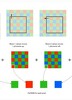


















Komentáře
Zobrazit diskusi ke článku ve fóru+ Pěkný článek. Pro všechny co to s focením myslí aspoň trochu vážně je RAW samozřejmostí a nenahraditelný bezztrátový formát, který jim hodně promine :-)
"+ Pěkný článek. Pro všechny co to s focením myslí aspoň trochu vážně je RAW..." - zobrazit celý komentář
Je to tak. Jednou z největších výhod rawu je možná záchrana přepalů a podpalů a celkově práce s dynamickým rozsahem snímku. Důležité ovšem je také to, z čeho ten raw leze. Dnes jsou na trhu kompakty s například 20 mpix senzorem o velikosti 1/2,3 palce. Tam budou možnosti pracovat s rawem omezené a problém bude zejména se šumem.
Pěkný a poučný článek
Veľmi prakticky napísané a zrozumiteľne napísané.
Pro vkládání komentářů musíte být přihlášen.